Highlights:
* Der Fehlercode 123 von „Sims 4“ ist ein recht häufiges Problem, mit dem viele Benutzer konfrontiert sind.
* Der Fehlercode 123 unterbricht das Spiel, da sich Benutzer nicht bei Die Sims 4 anmelden können.
Der Fehlercode 123 von Die Sims 4 ist ein recht häufiges Problem, das das Spielerlebnis beeinträchtigt, indem es Benutzern den Zugriff auf das Spiel verweigert. In den meisten Fällen liegt das Problem auf Seiten des Spielers und kann durch die Umsetzung einiger Maßnahmen behoben werden. Im folgenden Abschnitt finden Sie die Gründe und Lösungen für den Fehlercode 123 in Die Sims 4.
- Lesen Sie auch: Marvel Rivals DirectX 12-Fehler: Gründe und Behebung
Was verursacht den Sims 4-Fehlercode 123?
Es gibt keinen bestimmten Grund für das Auftauchen des Fehlercodes 123 beim Starten von Die Sims 4. Normalerweise hängt das Problem mit veralteten Mods oder Problemen mit benutzerdefinierten Inhalten zusammen. Gleichzeitig kann der Fehlercode 123 auch aufgrund eines anderen weit verbreiteten Problems mit Die Sims 4 auftreten, hauptsächlich auf Seiten der Spieler.
- Lesen Sie auch: Dead by Daylight RTM-Serverfehler: Gründe und Behebung
Beheben des Fehlercodes 123 bei Die Sims 4
Da der genaue Grund für den Fehlercode 123 bei Die Sims 4 nicht klar ist, können Spieler einige Maßnahmen ergreifen, um sicherzustellen, dass von ihrer Seite aus alles in Ordnung ist. Hier sind einige der Maßnahmen, mit denen Sie den Fehlercode 123 bei Die Sims 4 auf dem PC beheben können:
- Starten Sie die Origin/EA-App.
- Öffnen Sie die Spielebibliothek.
- Klicken Sie auf „Die Sims“ und wählen Sie „Verwalten“, wo Sie die Option „Reparieren“ finden.
- Verschieben Sie Mods und benutzerdefinierte Inhalte aus Dokumenten in einen anderen Ordner auf dem Desktop und löschen Sie localthumbcache.
- Starte das Spiel um zu sehen, ob der Fehler behoben ist.
- Beginnen Sie mit der Neuinstallation der Mods und benutzerdefinierten Inhalte nach und nach, um die Grundursache des Problems herauszufinden.
- Löschen oder aktualisieren Sie die problematischen Mods.
Spieler können sich auch an den EA-Support wenden unter „help.ea.com“ und wählen Sie „Die Sims 4“ aus, um weitere Unterstützung vom Support-Team zu erhalten.
Beitragsaufrufe: 2







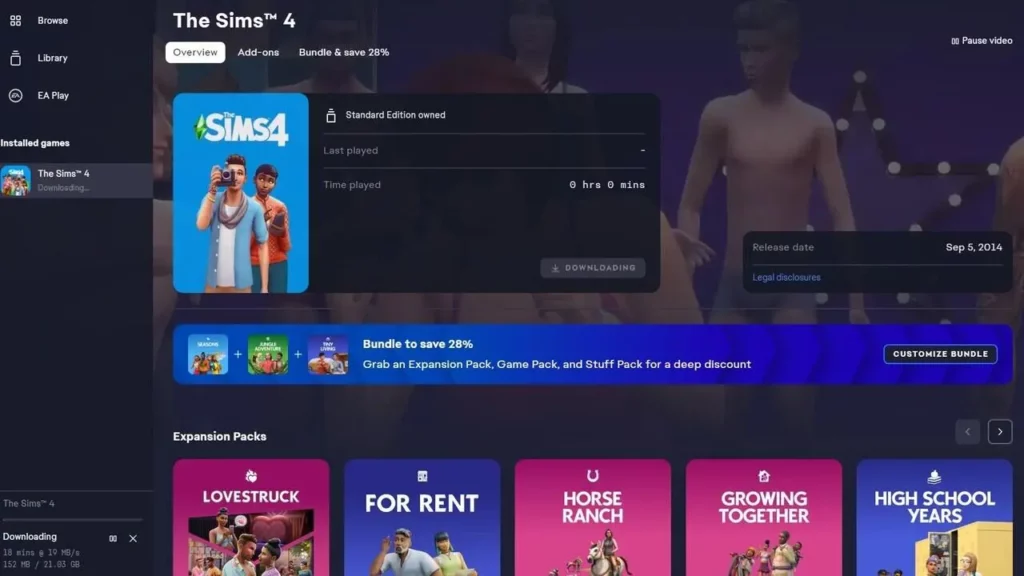




Hinterlasse eine Antwort